- Установка GRAV
- Размещаем данный дистрибутив сайта на домен
- Админ панель сайта:
- Dashboard
- Configuration
- Pages
- Plugins
- Themes
- Файловая структура CMS GRAV
- Структура файлов папки
user
- Установка необходимых плагинов
- Установка своей темы(верстка)
- Размещение собственного шаблона, когда он уже готов
- Создание своего шаблона “с нуля”
- Примеры
- Подключение других Twig-ов
- Twig
Инструмент для работы с этим ТЗ на винде – markdownpad.com. Так же можно использовать другие среды разработки, где есть встроенный или подключаемый функционал markdown
Официальная документация по работе с GRAV – https://learn.getgrav.org
Установка GRAV
Более подробно по установке GRAV можно прочитать в официальной документации https://learn.getgrav.org/basics/installation 1. Качаем GRAV на странице https://learn.getgrav.org/basics/installation Необходима сборка с админ панелью:  Либо качайте сразу по https://getgrav.org/download/core/grav-admin/1.3.3
Либо качайте сразу по https://getgrav.org/download/core/grav-admin/1.3.3
Размещаем данный дистрибутив сайта на домен
Если сайт не открылся, возможно необходимо выставить настройку на сервере(лучше обратиться к своим программистам): 
- После того, как сайт открылся, админ панель GRAV будет доступна по адресу: > Вместо site подставить свой адрес сайта(доменное имя).
Готово. GRAV размещен и готов к работе.
Админ панель сайта:
Более подробно по админ панели GRAV в документации https://learn.getgrav.org/admin-panel/introductio
После того, как вы зайдете в админку сайта, у вас откроется вот такой экран: 
Все самые важные пункты я выделил красной стрелкой.
Dashboard
Более подробно по Dashboard в документации https://learn.getgrav.org/admin-panel/dashboard
Тут отображается статистика сайта.Обратить стоит внимание на пункт Clear Cache. По нажатию в выпадающем меню можно выбрать All cache – при необходимости почистить Cache – чистим всегда All cache.
Configuration

Данный пункт меню необходим для настройки сайта. Оставляем все эти настройки по умолчанию.
Основные пункты данного меню:
- Сверху надпись – адрес файла настроек, которые открыты на данный момент(
Site, System или Media)
- Поля
System, Site, Media, Info – выбор, что конфигурировать на сайте.
- Справа верху блок с возможностью сохранить изменения
Pages
Более подробно по Pages в документации https://learn.getgrav.org/admin-panel/pages-admin

В данном пункте меню можно создавать новые страницы, редактировать старые, и наблюдать всю структуру страниц сайта. Более того, так же виден шаблон страницы.
На приведенном скрине видно, что Главная страница(Home) имеет шаблон default, а другие страницы blog и blog_item.
Если у страницы есть дочерние страницы – то будет отображаться символ + или - возле названия страницы.
Создание новых страниц происходит по нажатию на кнопку Add – в правом верхнем углу.
Создание новых страниц
Более подробно по созданию новых страниц в документации https://learn.getgrav.org/admin-panel/pages-admin
Экран, представленный ниже, открывается после нажатия на кнопку Add – описано в предыдущим пункте 
В данных полях мы можем задать параметры страницы:
- Page Title – Заголовок Title Страницы
- Folder Name – имя страницы
- Parent Page – родительская страница. > Например, если необходимо создать дочернюю страницу страницы
Blog – тут необходимо выбрать Blog
- Page Template – шаблон страницы.
- Visible – по умолчанию страница будет размещена(видимая) сразу.
Plugins
Более подробно по Plugins в документации https://learn.getgrav.org/plugins
Страница плагинов: 
На экране – все установленные плагины, а справа – можно активировать или деактивировать любой плагин.
Стоит обратить внимание на блок в правом верхнем углу – по нажатию кнопки Add можно установить новый плагин, введя его имя.
Themes
Более подробно по Themes в документации https://learn.getgrav.org/themes Данная страница – установленные темы на сайте. Добавить тему можно так же, нажав на кнопку Add в правом вернем углу. 
Файловая структура CMS GRAV
Структура сайта имеет следующий вид:

Особое внимание нужно уделить папке user – большая часть настроек, файлы темы и контент хранится именно в этой папке.
Структура файлов папки user

Внимание! По умолчанию, структура данной папки может выглядеть немного иначе. По этому описываю только то, что есть в стандартной сборке GRAV+admin. Структура может измениться, при установке некоторых плагинов, или выставления каких-либо параметров и настроек сайта.
- Папка
accounts – настройки аккаунтов или аккаунта, созданные нами ранее, при установке GRAV. Полный адрес настроек – site\user\accounts\. Все настройки сайта, аккаунтов, тем, плагинов имеет формат файлов .yaml. Более подробно про файлы .yaml и их синтаксис можно узнать тут – https://learn.getgrav.org/basics/grav-configuration
- Папка
config – настройки сайта и ситемы, рассмотренные ранее. 
- Особое внимание нужно уделить папке
pages – тут размещены все контентные страницы сайта. 
На данном скрине видно, что в этой сборке(так как она пустая) – только одна страница Home
А в папке Home хранится файл с контентом, формата .md (MarkDown) – весь контент, в админ панели сайта, можно размещать с помощью обычного редактора(без какого либо синтаксиса) – автоматически переведет в синтаксис MarkDown. Либо в режиме эксперта, уже прям через админку размещать контент в синтаксисе MarkDown
- Папка
plugins 
В данной папке находятся все установленные вами плагины.
- Папка
themes 
В этой папке хранятся установленные темы.
Обязательно уделяем этой папке внимание – там находятся все шаблоны страниц(типы), которые имеют формат .html.twig, файлы дизайна темы (CSS, JS, Картинки): 
На данном скриншоте видно, что существуют шаблоны страницы такие как:
- blog.html.twig
- default.html.twig
- error.html.twig
- form.html.twig
- item.html.twig
- modular.html.twig
В папке partialsтак же имеются шаблоны страниц. Многие шаблоны страниц или плагинов будут хранится именно в этой папке.
Установка необходимых плагинов
Более подробно по установке плагинов в документации https://learn.getgrav.org/admin-panel/plugins
Устанавливаем ниже приведенные плагины через админ панель сайта.
Напоминаю, находится вот в этом пункте админ панели сайта: 
- https://github.com/getgrav/grav-plugin-admin
- https://github.com/david-szabo97/grav-plugin-admin-addon-revisions
- https://github.com/trilbymedia/grav-plugin-tntsearch
- https://github.com/naucon/grav-plugin-cookieconsent
- https://github.com/getgrav/grav-plugin-form
- https://github.com/sojimaxi/grav-plugin-widget
- https://github.com/iusvar/grav-plugin-thumb-ratings
- https://github.com/clemdesign/grav-plugin-social-seo-metatags
- https://github.com/aradianoff/recaptchacontact
- https://github.com/getgrav/grav-plugin-sitemap
- https://github.com/leotiger/grav-plugin-backup-manager
- https://github.com/escopecz/grav-ganalytics
- https://github.com/GittiHab/grav-recent-posts
- https://github.com/Perlkonig/grav-plugin-blogroll
- https://github.com/getgrav/grav-plugin-relatedpages
- https://github.com/getgrav/grav-plugin-breadcrumbs
- https://github.com/getgrav/grav-plugin-pagination
- https://github.com/helios-ag/grav-metrika
- https://github.com/Gertt/grav-plugin-cachebuster
Установка плагина происходит путем нажатия на кнопку Add и в поиске вводим название плагина.
Например, для установки плагина https://github.com/getgrav/grav-plugin-relatedpages вводим его имя и нажимаем кнопку Install: 
Удаление плагинов происходит следующим путем: 
- Переходим в плагин
- Жмем кнопку
Remove Plugin
Grav-plugin-admin
https://github.com/getgrav/grav-plugin-admin
Данный плагин уже встроен в сборку Grav + Admin panel
Если вы устанавливали дистрибутив GRAV по https://getgrav.org/download/core/grav-admin/1.3.3
Grav-plugin-admin-addon-revisions
https://github.com/david-szabo97/grav-plugin-admin-addon-revisions
При установки данного плагина появляется возможность “откатывать” изменения страниц. Появляется новый блок в админке Revisions: 
Grav-plugin-tntsearch
https://github.com/trilbymedia/grav-plugin-tntsearch
Данный плагин необходим для внедрения в сайт поиска. Обязательным пунктом является перейти в плагин, и нажать на кнопку Re-Index Content, при первой активации кнопка может называться Index Content.

Данный плагин необходим для внедрения в сайт поиска. Обязательным пунктом является перейти в плагин, и нажать на кнопку Re-Index Content, при первой активации кнопка может называться Index Content.

Данное действие необходимо для сканирования всех страниц сайта данным плагином.
Grav-plugin-cookieconsent
https://github.com/naucon/grav-plugin-cookieconsent
При активации данного плагина в футере(нижней части сайта) появляется оповещение посетителей сайта о использования сайта Cookie: 
Grav-plugin-form
https://github.com/getgrav/grav-plugin-form
Плагин для создания форм заявок, обратных звонков.
Grav-plugin-widget
https://github.com/sojimaxi/grav-plugin-widget
Данный плагин позвляет создавать виджеты через админку. После установки данного плагина автоматически создается для него папка widgets в /user/pages/  А так же новый пункт в адин панели сайта на странице
А так же новый пункт в адин панели сайта на странице Pages – в правом верхнем углу появляется кнопка Create Widget 
 Подробная информация тут – https://github.com/sojimaxi/grav-plugin-widget
Подробная информация тут – https://github.com/sojimaxi/grav-plugin-widget
Grav-plugin-thumb-ratings
https://github.com/iusvar/grav-plugin-thumb-ratings
Данный плагин позволяет внедрить рейтинг для каких либо страниц
Grav-plugin-social-seo-metatags
https://github.com/clemdesign/grav-plugin-social-seo-metatags
Плагин, необходимый для использования SEO метатегов для конкретных страниц: 
В контенте страницы(.md) указываем SEO параметры – можно сделать через админку.
Recaptchacontact
https://github.com/aradianoff/recaptchacontact
Данный плагин необходим для установки reCAPTCHA на сайт, в частности например на формы заявок. 
В контенте страницы(.md) указываем recaptchacontact: true. Так же, можно сделать это через админку редактируя конкретную страницу.
Grav-plugin-sitemap
https://github.com/getgrav/grav-plugin-sitemap
Плагин для создания sitemap вашего сайта.
После установки и активации плагина карта сайта XML уже достпна по адресу /sitemap 

Grav-plugin-backup-manager
https://github.com/leotiger/grav-plugin-backup-manager
Плагин предназначен для автоматического создания backup-ов сайта. Время, объем, период – выставляются в настройках плагина. 
Grav-ganalytics
https://github.com/escopecz/grav-ganalytics
Плагин для внедрения в сайт статистки Google Analytics.
В настройках плагина необходимо ввести Tracking ID вашего счетчика 
Ggrav-recent-posts
https://github.com/GittiHab/grav-recent-posts
Плагин необходмый для вывода последних записей вашего блога
Grav-plugin-blogroll
https://github.com/Perlkonig/grav-plugin-blogroll
Grav-plugin-relatedpages
https://github.com/getgrav/grav-plugin-relatedpages
Для нормальной работы плагина вам необходимо скопировать файл user/plugins/relatedpages/relatedpages.yaml в папку user/config/plugins/relatedpages.yaml – с заменой старого файла.
Так же обратите внимание на параметр score_threshold: 20 # minimum score needed to show up in the list – сколько в баллов должно быть соответствие страниц что бы выводить их в похожие. По умолчанию этот параметр равен 20. В таком случае, я заметил что плагин не выводит похожие страницы. Выход нашелся изменением данного параметра до 1. Причем я правил в самом файле(user/config/plugins/relatedpages.yaml), а не через админ панель сайта и настройки плагина. Если зайти в настройки плагина, и нажать сохранить – файл перезаписывается в исходный – и похожие страницы уже выводится не будут.  Исходный код файла
Исходный код файла user/config/plugins/relatedpages.yaml который будет работать:
enabled: true # set to false to disable this plugin completely
limit: 5 # the number of related pages to display
show_score: true # toggle to determine if scores should be displayed in output
score_threshold: 1 # minimum score needed to show up in the list
filter: # filter a configurable collection of pages to compare
items:
@page: /blog # supports @self, @page, and @taxonomy collections
order:
by: date # order type by default
dir: desc # order direction
page_in_filter: true # true if the current page must be in the filtered collection
explicit_pages:
process: true # true|flase to enable this explicit page matching
score: 100 # score (0 - 100) to give explicit pages
taxonomy_match: # taxonomy type matching
taxonomy: tag # which taxonomy type to use
taxonomy_taxonomy:
process: true # true|false to enable taxonomy to taxonomy matching
score_scale: # scores for number of matches
1: 50
2: 75
3: 100
taxonomy_content:
process: true # true|false to enable taxonomy to content matching
score_scale: # scores for number of matches
1: 20
2: 30
3: 45
4: 60
5: 70
6: 80
7: 90
8: 100
content_match: # Disable this if you have lots of posts, performance implications...
process: false # true|false to enable content to content matching
Grav-plugin-breadcrumbs
https://github.com/getgrav/grav-plugin-breadcrumbs
Grav-plugin-pagination
https://github.com/getgrav/grav-plugin-pagination
Плагин дял внедрения пагинации на ваш сайт.
Работает только когда есть более 10 дочерних страниц у родительской.
Настройка URL страниц пагинации идет в этом файле: \user\plugins\pagination\templates\partials\pagination.html.twig, а именно в этом блоке: `\ {% for paginate in pagination %}
{% if paginate.isCurrent %}
{{ paginate.number }}
{% elseif paginate.isInDelta %}
{% set url = (base_url ~ pagination.params ~ paginate.url)|replace({'//':'/'}) %}
{{ paginate.number }}
{% elseif paginate.isDeltaBorder %}
…
{% endif %}
{% endfor %} `\

Grav-metrika
https://github.com/helios-ag/grav-metrika
Плагин для внедрения Яндекс.Метрики.
Необходимо просто вставить номер счетка в настройках: 
Grav-plugin-cachebuster
Плагин, который позволяет вам легко очистить Cache.
По умолчанию плагин выключен 
Установка своей темы(верстка)
Размещение собственного шаблона, когда он уже готов
Как и говорилось ранее, файлы темы находятся по адресу user\themes\ Там и можно создать папку со всеми системными файлами темы(js, css и другие): 

Если в шаблоне все подготовлено верно – останется создать несколько системных файлов для GRAV(defult.html.twig, blog.html.twig и так далее). Предлагаю обратить внимание на неплохой мануал по созданию темы https://cmscafe.ru/docs/grav/themes/785-sozdanie-temy-dlya-grav
Создание своего шаблона “с нуля”
Для создания своей темы предлагаю для начала ознакомится с мануалом https://cmscafe.ru/docs/grav/themes/785-sozdanie-temy-dlya-grav
После создания темы по данному примеру в админке в разделе Themes:  Где мы уже сможем активировать нашу тему
Где мы уже сможем активировать нашу тему
Примеры
Для начала нужно создать шаблоны страниц(именно те файлы, которые мы например defult.html.twig), которые в свою очередь должны хранится по адресу user/themes/test1/templates/ 
И имеют следующие содержание: `\ {% extends ‘partials/base.html.twig’ %}
{% block content %} {{ page.content }}
{% endblock %} `\
На примере видно, что командой {% extends 'partials/base.html.twig' %} мы “присвоим этому шаблону контент из файла” partials/base.html.twig
А далее идет блок:{% block content %} {{ page.content }} {% endblock %} – начало блока контента, контент страницы и конец блока контента. {{ page.content }} – это как раз тот контент, который вы будете добавлять в страницы, например через админку.
Подключение других Twig-ов
Создаем папки, сохраняю стандартную структуру: user\themes\название вашей темы\templates\partials\
Создаем там файлы header.html.twig footer.html.twig а так же основной шаблон страницы base.html.twig 
Базовый шаблон base.html.twig:
Уже в файлах header.html.twig и подобных – мы можем добавлять простой HTML код – в данном случае код Хидера:
Примерно по такому же принципу подготовлены файлы footer.html.twig Подключение header.html.twig либо других twig-ов идет по такому примеру: В файле, например base.html.twig прописываем команду {% include 'partials/header.html.twig' %} – где адрес и название файла(partials/header.html.twig) может быть любым.
Twig
Работа с twig-ами достаточно сложная. Есть документация по их работе на GRAV – https://learn.getgrav.org/themes/twig-primer
А так же, полная официальная документация https://twig.symfony.com/doc/2.x/”>https://twig.symfony.com/doc/2.x/
Русская документация(не официальный сайт) – /site/loadOutImg?url=http://x-twig.ru
Синтаксис twig:
{# Так записываются комментарии #} – т.е. комментарии записываются внутри скобок {# и #}
Так же, есть два вида разделителей: {% ... %} и {{ ... }}.
Первый из них используется для выполнения операторов, таких как for-циклы, а второй печатает результат выражения в шаблон. Более подробно синтаксис twig предлагаю посмотреть тут -/site/loadOutImg?url=http://x-twig.ru

 Либо качайте сразу по https://getgrav.org/download/core/grav-admin/1.3.3
Либо качайте сразу по https://getgrav.org/download/core/grav-admin/1.3.3

 Необходимо заполнить данные для входа в админ панель сайта. Это будет созданный вами аккаунт администратора сайта, настройки которого, хранятся по адресу
Необходимо заполнить данные для входа в админ панель сайта. Это будет созданный вами аккаунт администратора сайта, настройки которого, хранятся по адресу 


















 А так же новый пункт в адин панели сайта на странице
А так же новый пункт в адин панели сайта на странице 






 Исходный код файла
Исходный код файла 




 Где мы уже сможем активировать нашу тему
Где мы уже сможем активировать нашу тему



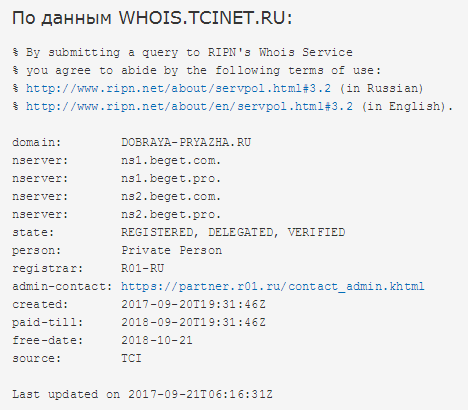





Очень хорошая статья, объемная. Добавлю, что тут можно скачать СMS GRAV на русском языке gravcms.ru